1、货位单据开单,以采购入库为例:
注:仓库有设置“使用货位管理”,输入货品后,焦点在数量列,旁边会出现小按钮。如下图:如果仓库没有设置“使用货位管理”则不会出现小按钮。

点击小按钮后,弹出库位输入窗口:

(1)已关联或已使用:表示在“资料设置” - “仓库信息” - “货位与货品关联”菜单设置的内容。
(2)手动选择:只选择该仓库下的库区和排数。
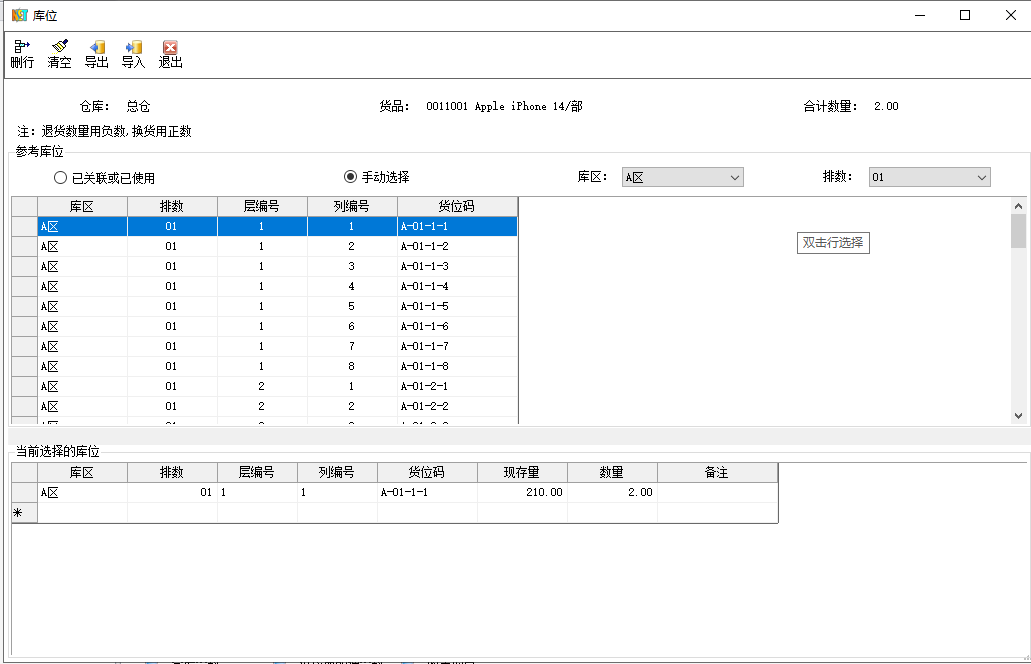
(3)双击“参考库位”模块表格行,会插入到“当前选择的库位”表格中,可输入数量。
(4)可直接在“当前选择的库位”表格下拉选择库区、排数、层编号、列编号、和数量。
(5)库位界面“导入”按钮,此处的“导入”按钮仅对当前货品进行导入。
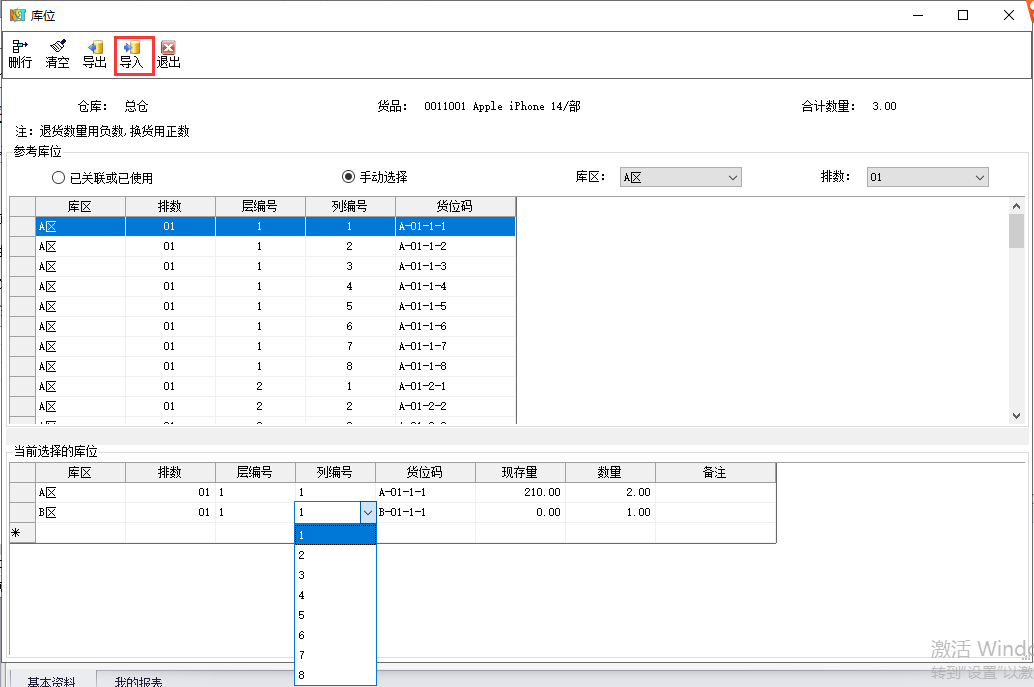
导入文件Excel内容为:
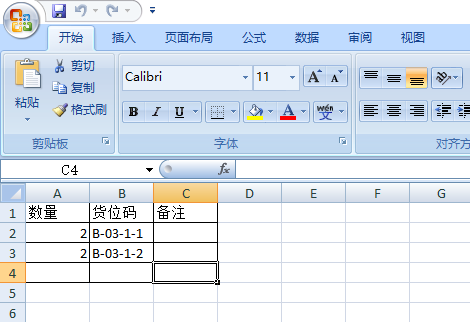
点击“导入”按钮,选择导入文件的路径,如下图:
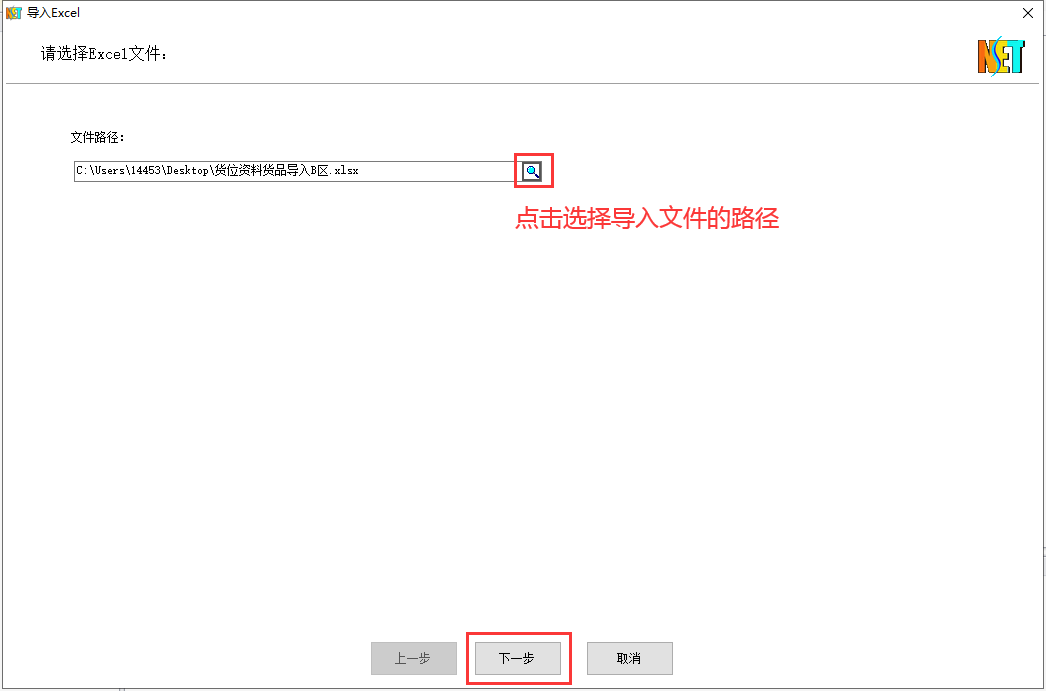
选择导入文件需要的区域,点击“下一步”按钮,如下图:
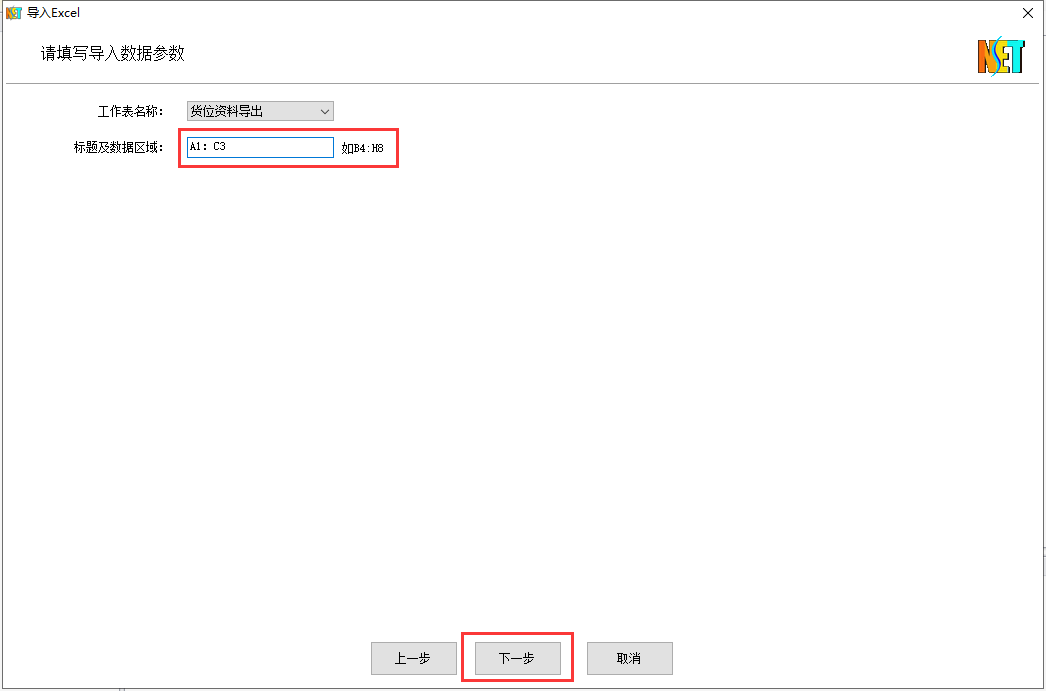
字段一一对应填入,准确无误后点击“确定”按钮,如下图:
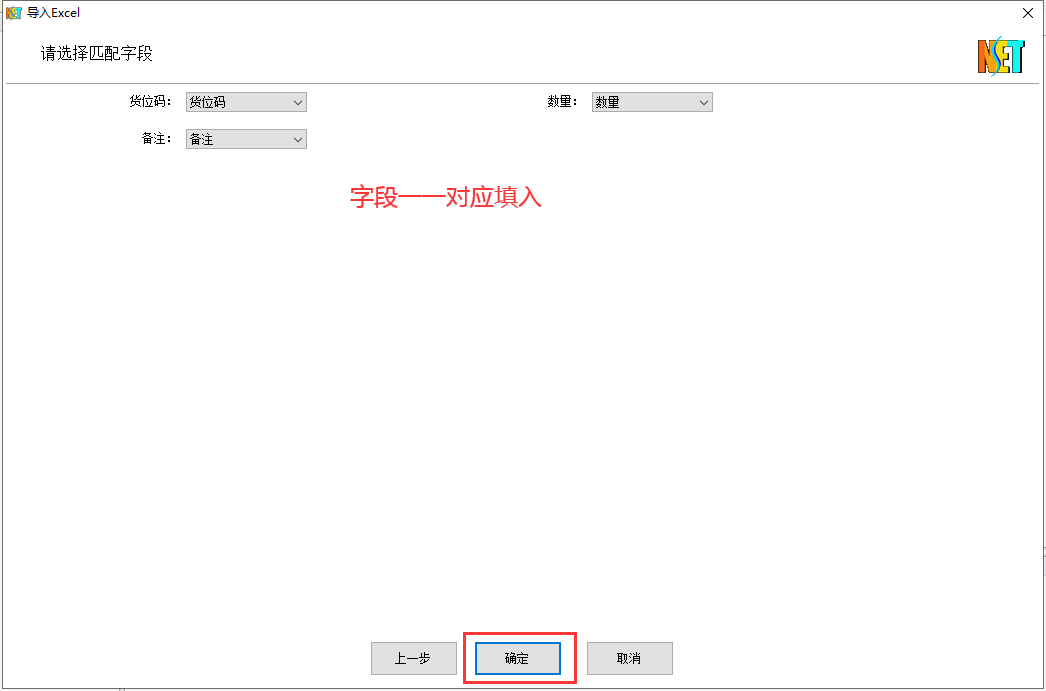
导入成功,会显示在“当前选择的库位”区域,如下图:
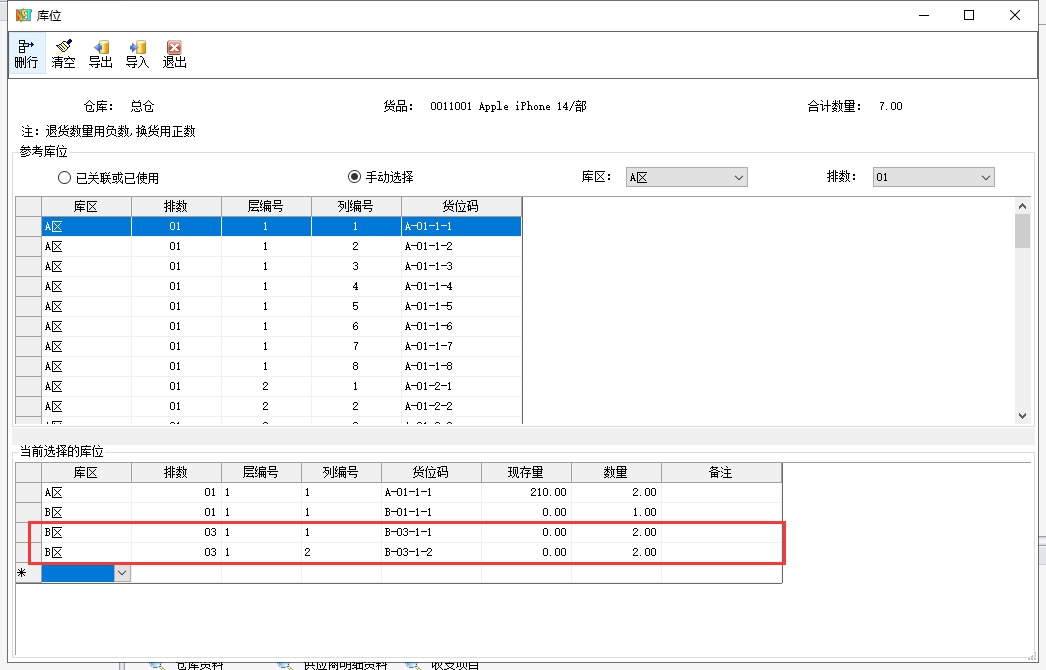
注:库位弹框右上角“合计数量”等于单据中该货品的数量。退货数量用负数,换货用正数。
(6)单据界面的“导入”按钮,此处“导入”按钮可以导入“货品编码+货位码”模式,如下图:
导入文件Excel内容为:
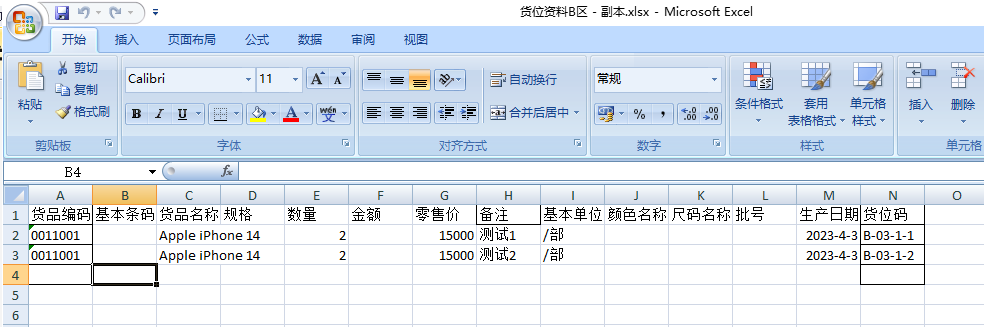
点击“导入”按钮,如下图:
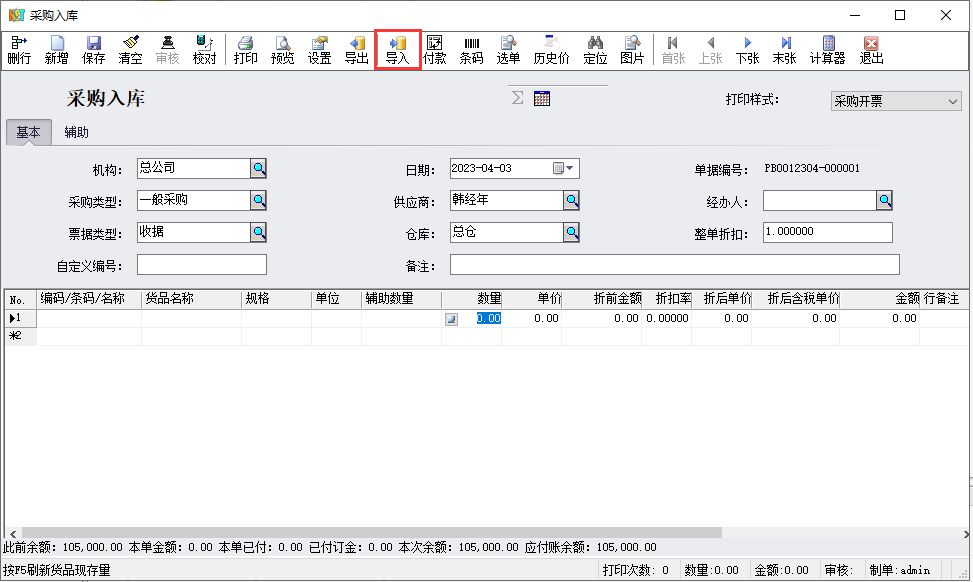
选择“从Excel导入”菜单,进入"导入Excel界面",选择需要导入文件的路径,点击“下一步”按钮,如下图:
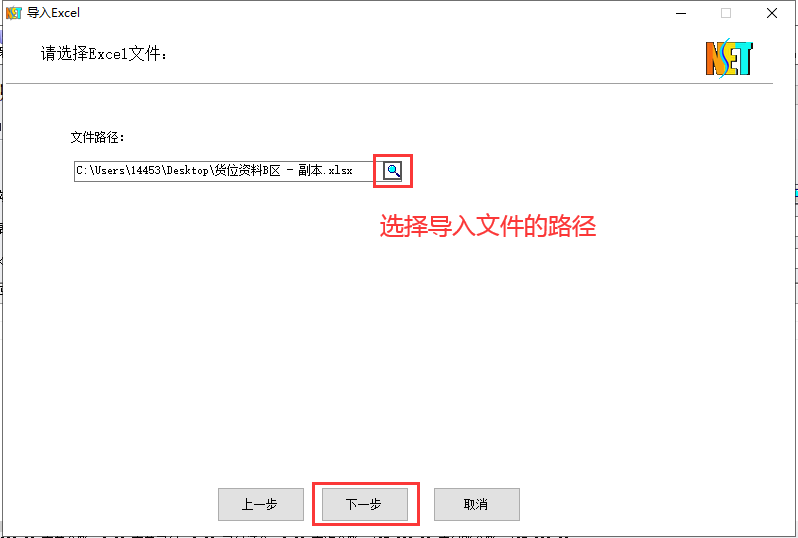
输入需要导入数据的区域,点击“下一步”按钮,如下图:

字段一一对应填入,点击“下一步”按钮,如下图:

导入成功如下图:

2、单据提供以总量方式显示和明细货位显示:
总量方式显示:
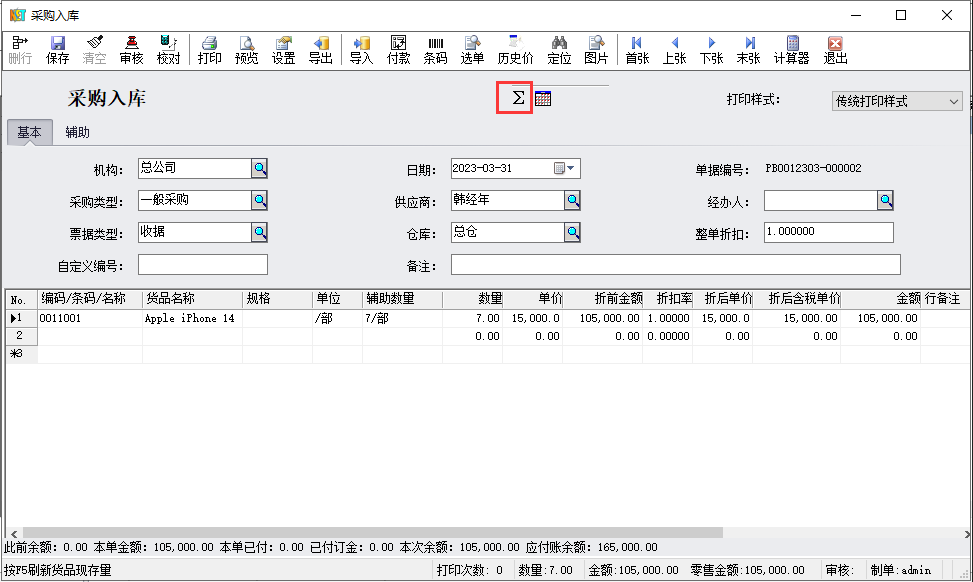
明细货位显示:

3、货位打印设计与预览
在“打印样式” - “打印格式设置” - 选中修改样式行 - “修改”按钮,进入采购开票修改界面,如下图:

“预览”效果图:
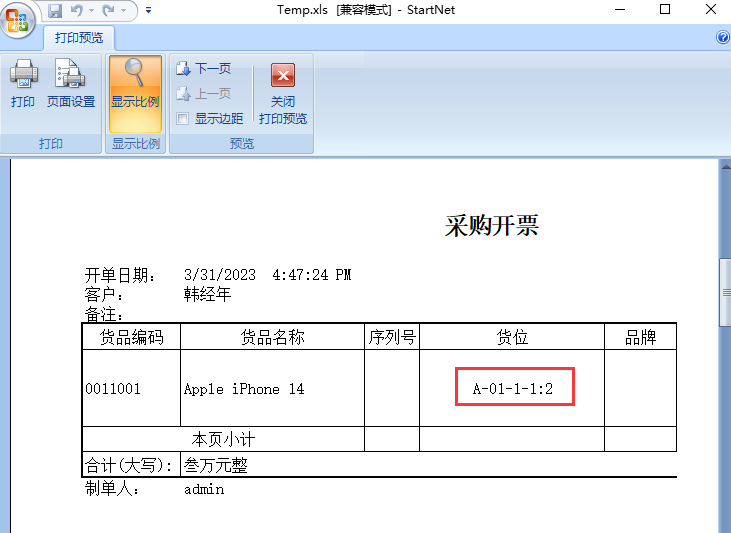
注:A-01-1-1 表示货位码,2表示数量为2。
4、开转仓单,如果调入仓设置使用货位管理,则不能开单。反之则可以。
相关链接: